Come risolvere i problemi di reindirizzamento della pagina di accesso di WordPress
Pubblicato: 2024-03-20WordPress è ai vertici del mondo CMS con le sue funzionalità illimitate e le interfacce intuitive. Per coloro che desiderano creare un sito Web di successo in questo mondo competitivo, questo CMS è la soluzione perfetta. Ma il viaggio verso la vetta è pieno di ostacoli e problemi senza precedenti. Uno di questi è il problema del reindirizzamento della pagina di accesso di WordPress.
La frustrazione di trovarsi in un circolo vizioso è qualcosa che può provare solo chi lo ha affrontato. Nonostante inserisci le credenziali di accesso corrette, non riesci ad accedere alla pagina di accesso dell'amministratore.
Questo scenario non è solo un piccolo inconveniente, poiché può arrestare i progressi nella gestione del sito, gli aggiornamenti e gli strumenti necessari. Inoltre, questo problema può ostacolare la tua esperienza utente e potenzialmente influenzare il SEO del tuo sito web.
Il reindirizzamento della pagina di accesso in WordPress è un problema comune che colpisce molti utenti a causa di diversi potenziali fattori. Quindi, per risolvere questo problema, comprendere le cause dei tuoi problemi di reindirizzamento è il primo passo importante che dovrai compiere.
Cause dei problemi di reindirizzamento della pagina di accesso di WordPress
In genere, il problema può derivare da cookie e cache del browser danneggiati, da un file . htaccess e conflitti nei plugin e nei temi.
Ciascuno di questi fattori gioca un ruolo significativo nella funzionalità complessiva del tuo sito WordPress e il loro malfunzionamento può portare al ciclo dirompente riscontrato durante i tentativi di accesso.
Oltre a ciò, il problema del reindirizzamento della pagina di accesso può essere causato anche da altri problemi come errori interni del server, ecc.
Ma prima di continuare con il processo di risoluzione del problema, è importante eseguire il backup del sito e delle risorse importanti in un luogo sicuro.
Cancella cookie e cache dal tuo browser
Al centro di molti problemi di accesso si trova l’aspetto semplice ma spesso trascurato dei cookie e della cache del browser. WordPress fa molto affidamento sui cookie per gestire l'autenticazione e le sessioni per gli utenti.
Inoltre, la cache è responsabile del miglioramento dell'esperienza dell'utente scaricando e archiviando localmente le risorse del sito.
Ma a volte cache e cookie potrebbero essere danneggiati e causare un ciclo di reindirizzamento della pagina di accesso per il tuo sito Web WordPress. Cancellare i cookie e le cache è un passaggio cruciale per risolvere questo problema.
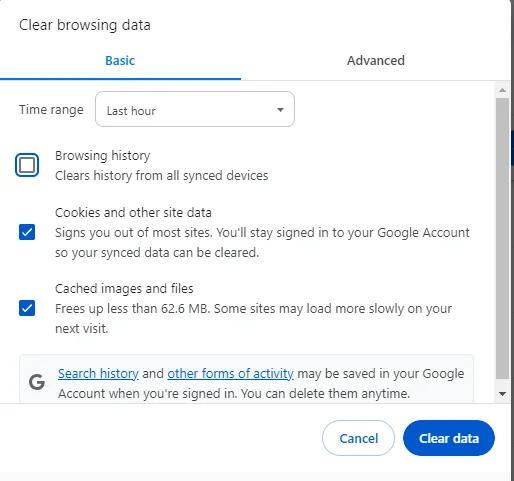
Questo processo prevede l'accesso alla cronologia del browser (molto probabilmente nelle impostazioni del browser, a seconda del browser utilizzato) e la scelta di rimuovere tutti i cookie memorizzati e i dati memorizzati nella cache.
Questo passaggio impone al tuo browser web di recuperare la versione più recente delle informazioni del sito, inclusa la pagina di accesso, risolvendo il problema del ciclo di reindirizzamento. È una procedura semplice che può avere effetti immediati, rendendola un metodo principale per risolvere il problema del reindirizzamento dell'accesso.
Correggere il tuo . file htaccess
IL . htaccess è come un pannello di controllo per i siti Web WordPress. Gestisce cose importanti come la sicurezza e la modifica degli indirizzi web.
Ma a volte può essere incasinato da errori quando le persone provano a cambiarlo o quando i plugin lo rovinano. Se questo file viene incasinato, può causare problemi come rimanere bloccato in un loop durante il tentativo di accesso, il che rende difficile l'accesso al backend del tuo sito web.
Correggere il tuo . htaccess significa ripristinare la versione predefinita del file. Per fare ciò, dovrai accedervi tramite la directory root tramite il tuo client FTP (protocollo di trasferimento file) o il file manager del tuo provider di hosting.
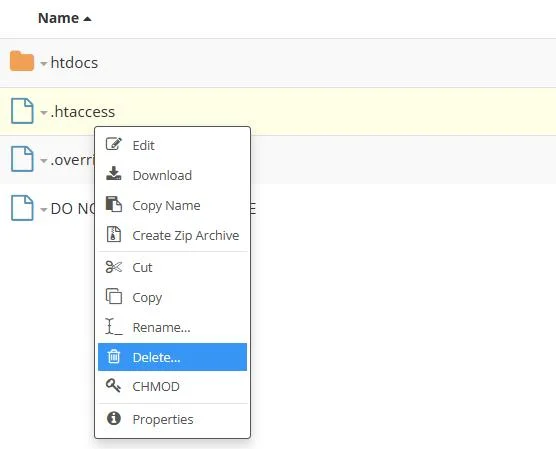
- Vai al file manager del tuo client FTP o del provider di hosting.
- Individuare. htaccess ed eliminalo.
- Successivamente, vai sulla dashboard di WordPress, quindi su Impostazioni > Permalink
- Basta premere il pulsante Salva modifiche senza apportare modifiche nella sezione dei permalink. Questo genererà un nuovo file . htaccess per il tuo sito web.
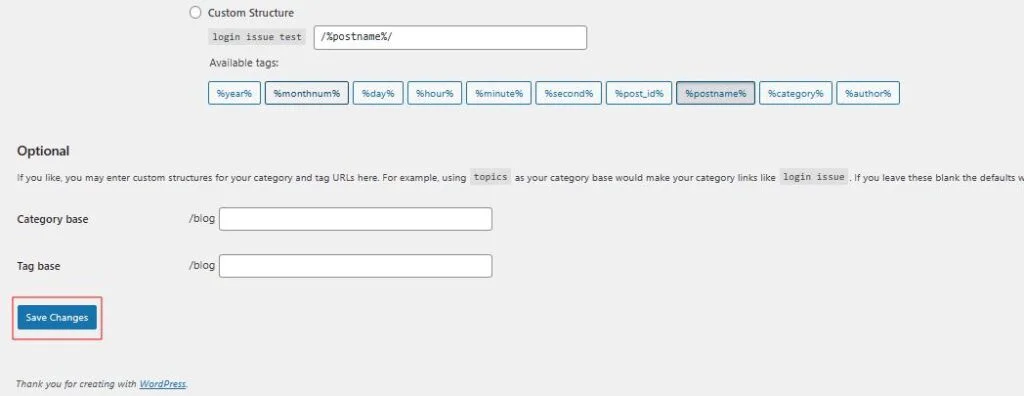
Disattivazione dei temi e dei plugin
Temi e plugin sono risorse obbligatorie per qualsiasi sito Web WordPress. Migliorano il design e le funzioni del sito web. Tuttavia, queste funzionalità estese potrebbero anche essere fonte di conflitti e creare problemi come loop di pagine di accesso.
La disattivazione di temi e plugin potenzialmente in conflitto è un processo metodico che richiede pazienza. Pertanto, ti consigliamo di disattivare tutti i plugin e ripristinare il tema predefinito fornito da WordPress.
Per disattivare tutti i plugin sul tuo sito:
- Vai alla cartella principale del tuo sito web e accedi alla directory dei file wp-content utilizzando FTP o un file manager.
- Rinomina la cartella del plugin in qualcos'altro, magari plugins_test .
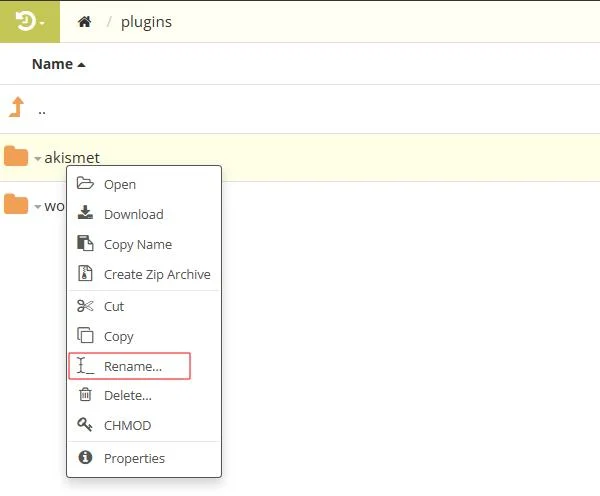
Dopo aver rinominato la cartella del plugin, controlla se il problema è stato risolto o meno. Se il problema è stato risolto, significa che hai un plugin danneggiato sul tuo sito.

Per correggere il plugin danneggiato specifico:
- Cambia la cartella del plugin con il nome file predefinito. WordPress disattiverà automaticamente tutti i tuoi plugin.
- Ora puoi accedere al tuo WordPress, poiché il tuo plugin danneggiato è inattivo. Accedi alla tua dashboard, quindi attiva tutti i tuoi plugin.
- Successivamente, accedi nuovamente alla cartella principale e rinomina le cartelle dei plugin specifiche una per una. Ora puoi accedere dopo aver rinominato il plugin danneggiato.
Rimuovi il plugin danneggiato dal tuo sito web.
Se questa non fosse la tua soluzione definitiva, disabilitare il tema attivato potrebbe essere la risposta per risolvere il problema di reindirizzamento della pagina di accesso per WordPress.
Per disabilitare il tema WordPress attivato,
- Accedi alla cartella del tuo tema da wp-content > Themes , quindi rinominala in qualcos'altro simile ai plugin come 'theme_temp' .
- Salva le modifiche e prova ad accedere nuovamente alla dashboard.
- Se riesci ad accedere correttamente alla tua dashboard, il tema attivato è quello che causa il problema.
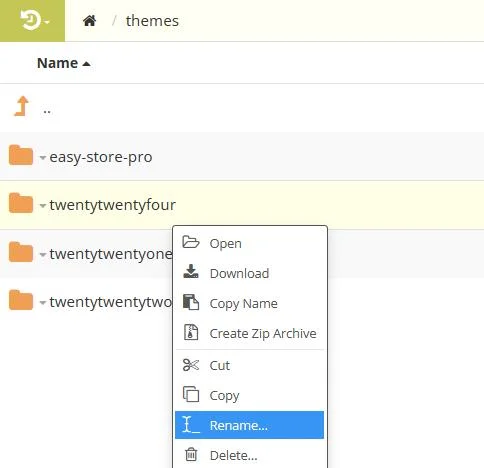
Installa la nuova copia del tema e, se il problema persiste, contatta l'assistenza o passa a temi diversi.
Avvolgendo
I problemi di reindirizzamento della pagina di accesso di WordPress possono essere un vero grattacapo sia per gli amministratori del sito Web che per gli utenti. Questi problemi possono derivare da diverse fonti, ma fortunatamente le soluzioni sono generalmente semplici e possono essere implementate senza troppi problemi.
Anche se queste soluzioni coprono molti dei problemi più comuni, è importante ricordare che ogni sito WordPress è unico e ciò che funziona per un sito potrebbe non funzionare per un altro. Se questi passaggi non risolvono il problema, potrebbe essere il momento di consultare un professionista in grado di fornire assistenza personalizzata.
Se desideri altri tutorial come questo, controlla il nostro sito di risorse: WPAllResources
